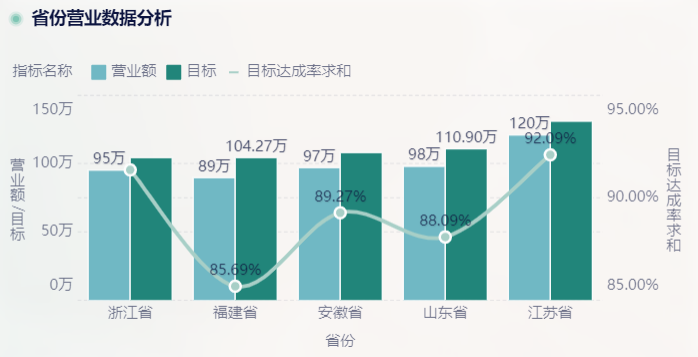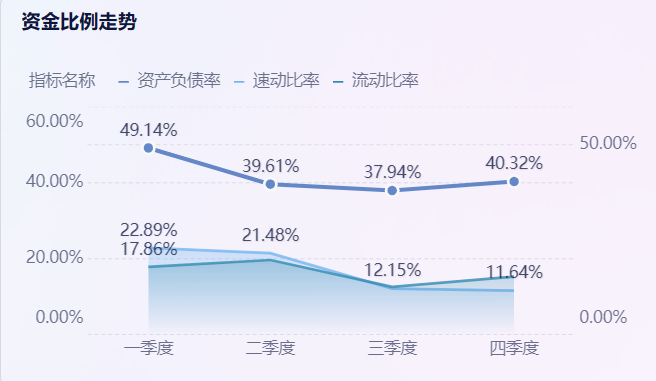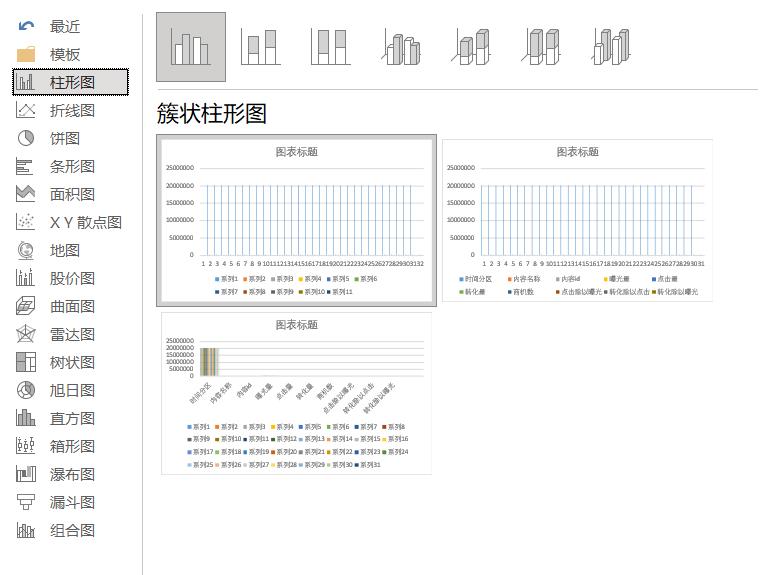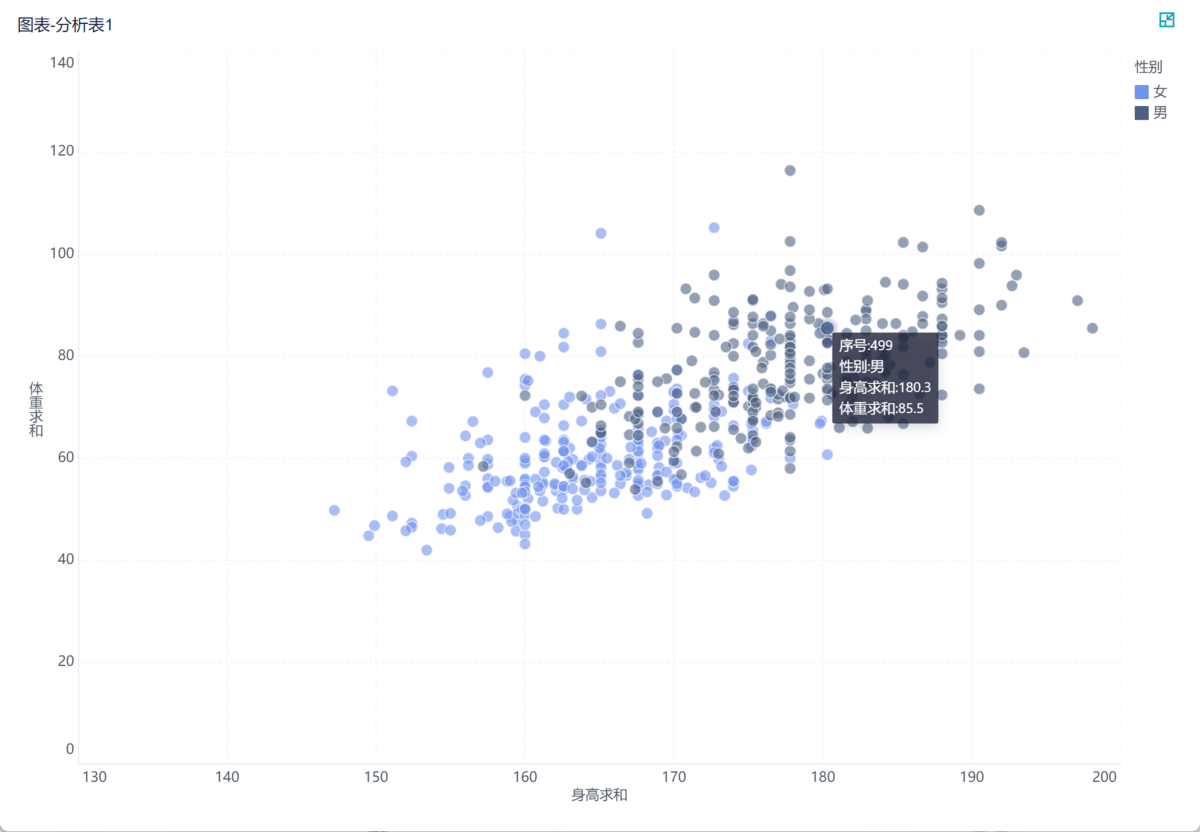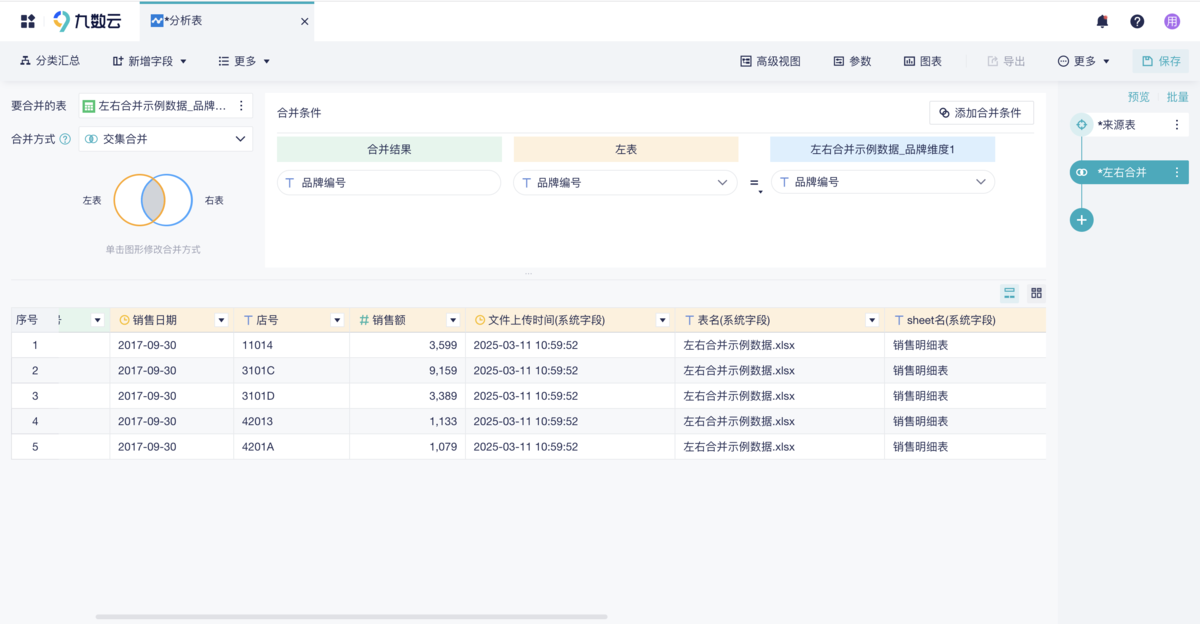Excel合并多个工作表到一个?5种实用方法详解 | 帆软九数云
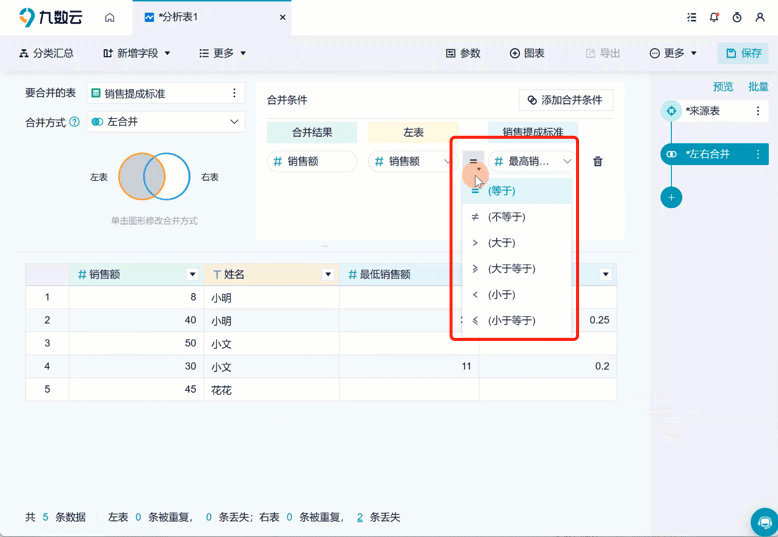
在日常工作中,我们经常需要处理包含大量数据的Excel表格。当数据分散在多个工作表中时,将它们合并到一个工作表进行统一分析就显得尤为重要。本文将详细介绍 excel合并多个工作表到一个 的五种实用方法,帮助您高效完成数据整合,提升工作效率。
一、Excel“合并计算”功能
Excel的“合并计算”功能,能够将多个工作表中相同布局的数据进行汇总。它支持多种计算方式,如求和、平均值等,非常适合需要对数据进行简单统计的场景。
- 打开需要合并的工作簿,选择一个工作表作为结果输出地。
- 点击“数据”选项卡,找到“合并计算”按钮。
- 在弹出的“合并计算”对话框中,选择“函数”类型(例如,求和SUM)。
- 点击“引用位置”输入框,逐个选择需要合并的工作表中的数据区域,并点击“添加”。
- 勾选“首行”和“最左列”,确保正确识别数据标签。
- 点击“确定”,Excel会自动将各个工作表中的数据按照选定的函数进行合并计算。
二、使用“移动或复制”功能手动合并
“移动或复制”功能简单直接,适用于工作表数量较少且不需要复杂计算的情况。通过此功能,您可以将各个工作表复制到同一个工作簿中,实现数据的集中管理。
- 打开包含多个工作表的工作簿。
- 右键单击要移动或复制的工作表标签。
- 选择“移动或复制”。
- 在“将选定工作表移动或复制到”下拉菜单中,选择目标工作簿(如果需要复制到新的工作簿,可以选择“(新工作簿)”)。
- 如果选择的是现有工作簿,则在下面的列表框中选择目标位置。
- 勾选“建立副本”复选框,以复制工作表而不是移动它。
- 点击“确定”。
- 重复以上步骤,将所有需要合并的工作表都复制到目标工作簿中。
三、利用Power Query进行高效合并
Power Query是Excel强大的数据处理工具,特别适合处理结构相同的大量工作表。它能够自动识别和合并数据,并进行清洗和转换,极大地提高了数据处理的效率。
- 将所有需要合并的Excel文件保存在同一个文件夹中。
- 在Excel中,点击“数据”选项卡,选择“获取数据”>“来自文件”>“从文件夹”。
- 浏览并选择包含所有Excel文件的文件夹。
- 点击“组合”>“合并和转换数据”。
- 在弹出的对话框中,选择一个示例文件,并选择需要合并的工作表(通常是第一个工作表)。
- Power Query编辑器将打开,您可以在这里进行数据清洗和转换,例如删除不需要的列、更改数据类型等。
- 点击“关闭并上载”,将合并后的数据加载到Excel工作表中。
四、使用VBA代码自动化合并
VBA(Visual Basic for Applications)是一种编程语言,可以用来自动化Excel中的各种任务,包括合并工作表。虽然需要一定的编程基础,但VBA能够提供高度的灵活性和定制性,适用于复杂的合并需求。
以下是一个简单的VBA代码示例,用于合并同一个工作簿中的所有工作表:
Sub 合并工作表()
Dim ws As Worksheet, target As Worksheet
Set target = Sheets(1) ' 设置第一个工作表为目标工作表
Application.ScreenUpdating = False
For Each ws In ThisWorkbook.Worksheets
If ws.Name <> target.Name Then
lastRow = target.Cells(Rows.Count, "A").End(xlUp).Row
wsLastRow = ws.Cells(Rows.Count, "A").End(xlUp).Row
ws.Range("A2:A" & wsLastRow).EntireRow.Copy target.Range("A" & lastRow + 1)
End If
Next ws
Application.ScreenUpdating = True
MsgBox "合并完成!"
End Sub
使用方法:
- 打开Excel,按下Alt + F11打开VBA编辑器。
- 在VBA编辑器中,点击“插入”>“模块”。
- 将上面的代码复制到模块中。
- 修改代码中的目标工作表名称(如果需要)。
- 按下F5运行代码。
五、简易手动复制粘贴法
对于数据量较小且工作表数量有限的情况,最简单的方法就是手动复制粘贴。虽然效率较低,但胜在直接方便,无需任何额外的工具或技能。
- 打开包含多个工作表的工作簿。
- 选择第一个工作表中的数据区域(不包括表头)。
- 按下Ctrl + C复制数据。
- 切换到目标工作表,选择一个空白单元格。
- 按下Ctrl + V粘贴数据。
- 重复以上步骤,将所有工作表中的数据都复制到目标工作表中。
六、九数云:更高效的 excel合并多个工作表到一个 解决方案
面对复杂的 excel合并多个工作表到一个 需求,以及Excel本身在处理大数据量时存在的局限性,高成长型企业需要更专业的SAAS BI工具。九数云BI作为一款在线数据分析工具,提供强大的数据整合功能,帮助用户轻松实现 excel合并多个工作表到一个,并进行深度分析。
九数云在Excel数据合并方面的优势
- 强大的数据连接能力:九数云支持连接多种数据源,包括Excel、CSV、数据库等,方便用户整合来自不同来源的数据。
- 灵活的合并方式:九数云提供多种数据合并方式,如上下合并、左右合并等,满足用户不同的数据整合需求。 通过九数云的左右合并功能,您可以快速把多份表格关联起来。九数云提供了左合并、右合并、交集合并、并集合并、无依据合并五种关联关系,只需要勾选字段,便能实现多表格的关联。
- 高效的数据处理能力:九数云采用高性能的计算引擎,能够快速处理海量数据,避免Excel卡顿的问题。使用九数云云端在线分析工具,不会占据电脑内存:使用上下合并可以进行多表格合并,多表格衔接;使用左右合并可以替代vlookup函数;使用条件赋值,可以替代if函数轻轻松松几分钟就可以搞定百万行数据的合并与处理,因此也在根本上解决了excel卡顿。
- 便捷的可视化分析:九数云提供丰富的图表类型,用户可以将合并后的数据进行可视化分析,快速发现数据中的规律和趋势。
- 自动化数据更新:九数云支持定时自动更新数据,保证数据分析的及时性和准确性。 数跨境BI作为一款BI工具,所有的分析步骤均可一键复用,搭建好一次的字段清理流程,后续只需要替换来源表即可自动更新,方便快捷。
例如,某电商公司需要合并每日各区域的销售数据,利用九数云的上下合并功能,可以将不同Excel表格中的数据快速整合到一个表中,并进行统一分析,为经营决策提供数据支持。 九数云-在线数据分析工具,它提供着更全面的excel数据分析功能
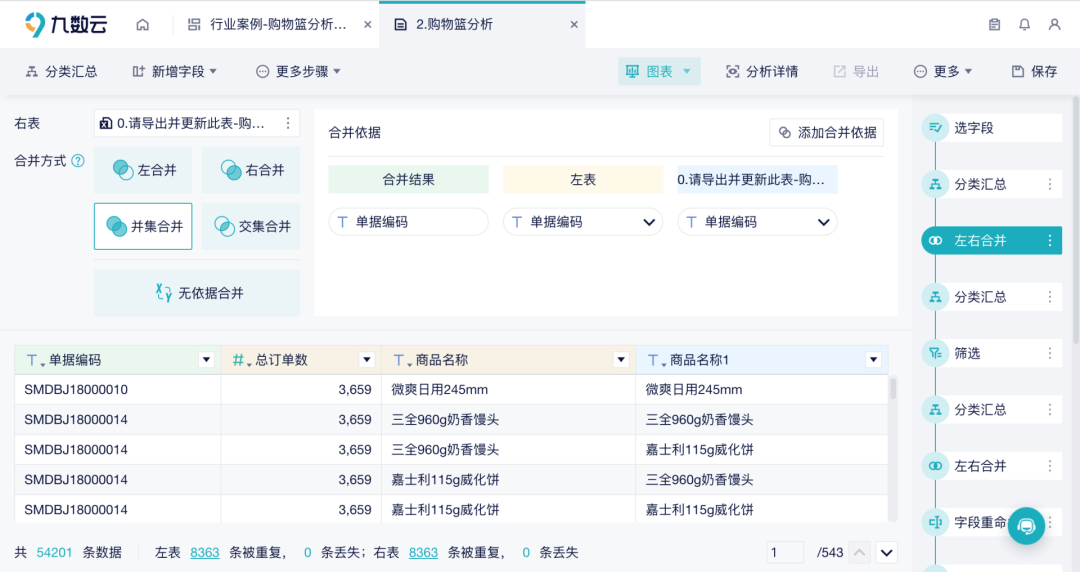
总结
本文详细介绍了 excel合并多个工作表到一个 的五种实用方法,包括Excel自带的“合并计算”功能、“移动或复制”功能,以及强大的Power Query和VBA代码,还有简单直接的手动复制粘贴法。选择哪种方法取决于您的具体需求和数据量大小。对于需要处理大量数据或需要自动化合并的场景,九数云BI无疑是更高效、更专业的选择。如果您想了解更多关于九数云BI的信息,可以访问九数云官网(www.jiushuyun.com),免费试用体验。

热门产品推荐